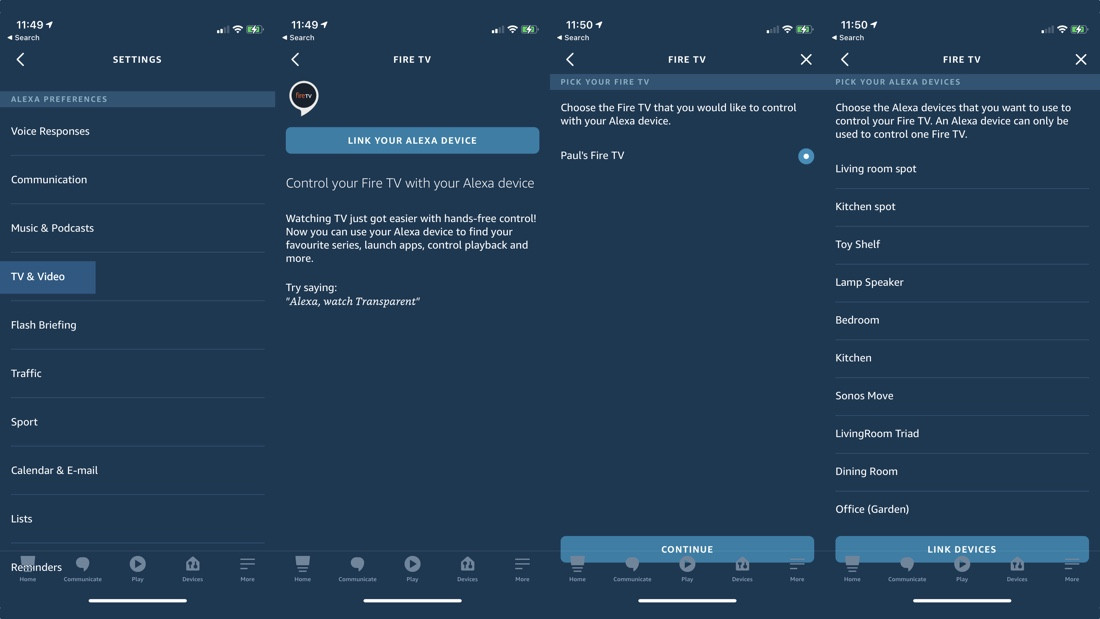Como controlar sua TV com Alexa: Use seu Echo com um Fire TV stick
Se você tiver um alto-falante Amazon Echo e um Amazon Fire TV Stick ou Cube, poderá controlar sua TV com o poder do Alexa.
Não importa se você possui um Echo padrão, um Echo Dot ou outro alto- falante inteligente Echo, você tem a opção de controlar sua visualização ou acessar os feeds de sua câmera de segurança usando apenas sua voz – desde que esteja na mesma sala que o televisão à qual você conectou sua Fire TV – ou, se você tiver uma Fire TV Edition.
Além disso, se a sua smart TV for compatível com HDMI-CEC, você também poderá ligá-la no modo de espera simplesmente dizendo um comando Fire TV.
Aprenda como fazer tudo isso com nosso guia completo de controle de voz do Amazon Fire TV.
Conectando o Fire TV a um alto-falante Echo
É super simples começar. Na verdade, se você tiver apenas um dispositivo Fire TV, basta usar um comando compatível para emparelhar automaticamente um dispositivo Echo com ele.
Por exemplo, se você tiver um Echo Dot em sua sala de estar e disser: "Alexa, assista Stranger Things", o Dot será emparelhado instantaneamente com a única Fire TV que encontrar em sua conta Alexa.
Você pode vincular vários dispositivos Alexa à mesma Fire TV, mas apenas um dispositivo Alexa por vez pode controlar uma Fire TV; útil se você tiver um par de alto-falantes Echo em ambos os lados do sofá, por exemplo.
Se você tiver mais de uma Fire TV, precisará acessar o aplicativo Alexa para emparelhar seus dispositivos, assim.
Em outubro de 2020, a Amazon também expandiu o recurso para incluir controles mais sutis, como navegar nos menus da Fire TV na tela e comandos de reprodução de vídeo aprimorados.
Emparelhar Fire TV com Alexa
1 Abra o aplicativo Alexa, escolha Mais e depois .
2. Role para baixo até TV e Vídeo e selecione Fire TV.
3. Escolha a Fire TV que deseja vincular.
4. Em seguida, escolha o alto-falante Echo que deseja controlar a Fire TV.
Você pode visualizar e gerenciar seus dispositivos vinculados no aplicativo Alexa a qualquer momento. Volte para Configurações no menu, selecione TV e vídeo, selecione sua Fire TV vinculada e selecione Gerenciar dispositivos.
Uma observação interessante: embora você possa ativar um feed de câmera de segurança doméstica inteligente (de uma Ring Cam, por exemplo) dizendo: "Alexa, mostre-me o [nome da sala]", se o seu dispositivo Echo emparelhado tiver uma tela – ou seja, a Show ou Spot – esse dispositivo será o padrão como o dispositivo de reprodução para esse comando.
O controle de voz de campo distante da Fire TV funciona em todas as gerações de Fire TV e Fire TV Stick, e todos os modelos de alto-falante Echo podem ser emparelhados.
Usando o Fire TV com um alto-falante Echo
Uma vez sincronizado, você terá acesso a uma riqueza absoluta de novas funcionalidades do Alexa – principalmente focadas em streaming de TV, obviamente, mas também há o acesso à câmera de segurança que acabamos de mencionar:
"Alexa, assistir [título do filme]"
"Alexa, pausar"
"Alexa, avançar [x] minutos"
"Alexa, retroceder [x] segundos."
"Alexa, próximo / próximo episódio."
"Alexa, desligue Fire TV."
"Alexa, mostre-me filmes com [nome do ator]"
"Alexa, abra o Netflix"
"Alexa, mostre-me um programa popular no [app]"
"Alexa, vá para [canal / rede] no [app]"
" Alexa, role para a esquerda/direita"
"Alexa, vá para minha lista de observação'
Modo Mostre-me
Outra grande atualização do Fire TV 2020, imitando o que você pode ver com as habilidades do Echo Show, é que você pode usar a tela da TV para aprimorar os resultados do Alexa.
Você pode perguntar coisas como " Alexa, mostre-me o tempo", "Alexa, mostre-me a câmera do berçário" ou "Alexa, mostre-me minha lista de compras" e verá respostas visuais.
Essa nova experiência “mostre-me" funciona com qualquer dispositivo Alexa emparelhado, exceto o Echo Show / Spot – porque esses alto-falantes inteligentes com telas responderiam com seus próprios recursos visuais, é claro.
Como conectar o Alexa à sua TV: o Fire TV Blaster
O controle de voz Alexa para sua Fire TV é ótimo, mas quando se trata de fazer coisas importantes como ligar a TV, alterar o volume ou alternar as portas HDMI, a menos que você tenha o Fire TV Cube mais recente, está de volta ao controle remoto para você.
No entanto, a Amazon está tentando livrá-lo dessas tarefas e dar a você controle total sem as mãos sobre sua configuração de televisão com o Fire TV Blaster, que conecta Alexa diretamente à sua TV e/ou configuração AV.
Este dispositivo de US $ 37,99 fica no seu media center e permite ligar ou desligar a TV, alterar o volume ou alternar as entradas, tudo com sua voz.
Uma vez conectado à energia, o Blaster substitui todos os seus controles remotos IR, de modo que a barra de som, o receptor A/V, a TV e o decodificador – e qualquer coisa conectada às suas portas HDMI – tornem-se compatíveis com Alexa.
Você pode solicitar seus comandos de assistente de voz favoritos, como:
“Alexa, desligue a TV”
“Alexa, aumente o volume da barra de som”
“Alexa, mude para HDMI 2"
O Blaster requer um dispositivo Echo compatível e um Fire TV Stick, Fire TV Stick 4K ou Fire TV (3ª geração). Não funcionará por conta própria.
Também vale lembrar que, a maioria das marcas de TV, possui uma habilidade Alexa que permite conectar o Alexa à sua TV para funções básicas, como ligar e desligar.
Mais guias Amazon Alexa
- Como mudar o nome e a voz da Alexa
- Como configurar e usar Alexa Routines para uma casa mais inteligente
- Como visualizar imagens de câmeras de segurança em seus dispositivos Amazon Echo
- Como configurar e usar o Alexa Drop In and Calling no Amazon Echo
- Guia Alexa e Spotify: como conectar e usar com seu Amazon Echo
- Alexa Brief Mode explicou: como ligá-lo e como funciona
- Como alterar a velocidade da voz da Alexa
- Como controlar Sonos com Alexa
- Como reproduzir podcasts com Alexa no seu Amazon Echo
- Como usar o Alexa para controlar suas luzes e dispositivos
- Como usar seu Amazon Echo com Alexa como o despertador perfeito